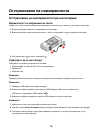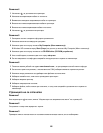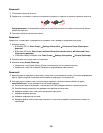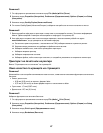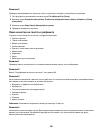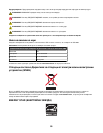Решение 5
Използвайте само нова, гладка хартия.
Решение 6
1 Деинсталирайте софтуера на принтера и след това го инсталирайте отново. За повече информация
вижте “Деинсталиране и повторно инсталиране на софтуера” на страница 53.
2 Ако софтуерът въпреки това не се инсталира правилно, посетете нашия уебсайт на адрес
www.lexmark.com , за да проверите за най-новия софтуер.
а За всички страни или региони, с изключение на САЩ, изберете вашата страна или регион.
б Кликнете върху линковете за драйвери и файлове за изтегляне.
в Изберете семейството, към което принадлежи принтерът.
г Изберете модела принтер.
д Изберете операционна система.
е Изберете файла, който искате да изтеглите, и следвайте указанията от екрана на компютъра.
Отпечатва се част от документа или снимката
Проверете дали размерът на хартията, която се използва, съвпада с настройките на принтера.
1 От софтуерното приложение кликнете върху File (Файл) Print (Печат).
2 Кликнете върху Properties (Настройки), Preferences (Предпочитания), Options (Опции) или Setup
(Настройка).
3 Кликнете върху Paper Setup (Настройка за хартия).
4 Проверете размера на хартията.
Отстраняване на заседнала и неправилно подадена хартия
Задръстване с хартия в принтера
1 Натиснете , за да изключите принтера.
2 Хванете здраво хартията и внимателно я издърпайте навън.
3 Натиснете , за да включите отново принтера.
Задръстване с хартия в поставката за хартия
1 Натиснете , за да изключите принтера.
2 Хванете здраво хартията и внимателно я издърпайте навън.
3 Натиснете , за да включите отново принтера.
Хартията или специалният материал не се подават правилно
Ако хартията или специалният материал не се подават правилно или се подават накриво, или няколко
листа се подават едновременно, или са слепени един за друг, опитайте следните решения.
Решение 1
Сложете по-малко хартия в принтера.
49